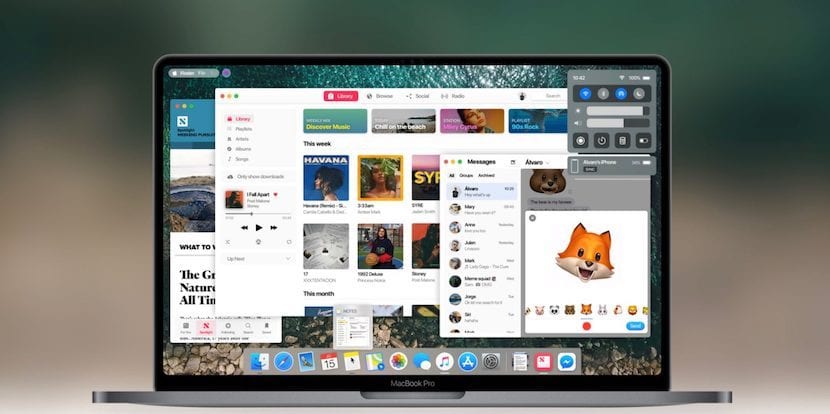
macOS cung cấp cho chúng tôi một số lượng lớn các chức năng mà chúng tôi có thể tùy chỉnh thiết bị của mình theo sở thích, sở thích hoặc mục đích sử dụng mà chúng tôi tạo ra nó mà không cần phải sử dụng các ứng dụng của bên thứ ba, mặc dù trong một số trường hợp, điều này là không thể, mặc dù thực tế là mỗi phiên bản macOS mới đều bổ sung các chức năng mới về mặt này.
Nếu bạn thường xuyên sử dụng một ứng dụng trong giờ làm việc hoặc ở nhà và bạn không muốn bất cứ ai đến gần bạn hoặc đi phía sau để xem bạn đang làm gì, macOS cung cấp cho chúng ta một chức năng cho phép chúng ta ẩn ứng dụng một cách nhanh chóng mà không cần phải thu nhỏ nó và nó tiếp tục được hiển thị ở góc dưới bên phải của Dock.
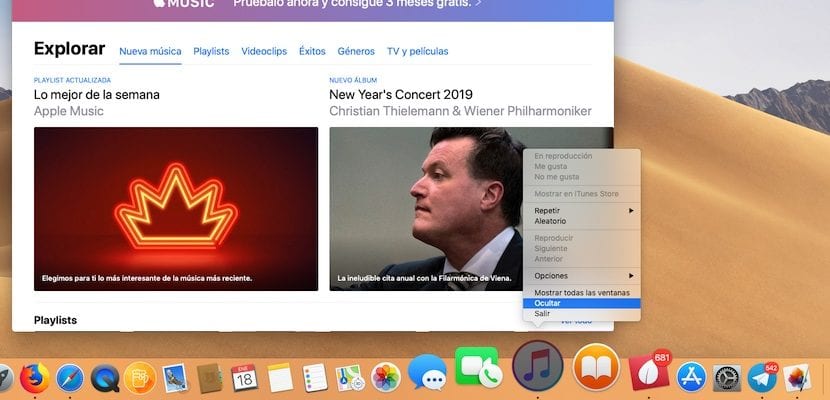
macOS cho phép chúng tôi nhanh chóng ẩn bất kỳ ứng dụng nào chúng tôi đang mở trên máy tính để bàn của mình một cách nhanh chóng, vì nếu không nó sẽ không có tiện ích đó và đơn giản. Để ẩn bất kỳ ứng dụng nào chúng tôi đang làm việc một cách nhanh chóng, chúng tôi chỉ cần nhấn Command + H (ẩn).
Chúng ta cũng có thể thực hiện từ trackpad hoặc chuột bằng cách nhấp bằng hai ngón tay vào trackpad hoặc chuột phải và chọn Ẩn. Tùy chọn này nó chỉ khả dụng nếu ứng dụng đang mở, vì nếu không, chúng ta không muốn ẩn đi, vì vậy tùy chọn này sẽ không khả dụng.
Nếu chúng tôi muốn nhanh chóng khôi phục lại ứng dụng cũ, khi nguy hiểm đã qua, chúng ta phải nhấn tổ hợp phím tương tự Command + H hoặc đặt mũi tên chuột lên ứng dụng và thực hiện quy trình tương tự. Mặc dù chúng tôi ẩn cửa sổ ứng dụng mà chúng tôi đã mở, biểu tượng của nó sẽ tiếp tục hiển thị trong Thanh ứng dụng.
Nếu bạn phải
- tìm ứng dụng trong thanh dock
- nhấn nút bên phải
- chọn ẩn trong menu
- bấm ẩn
Bạn đã bị bắt ba lần rồi.
alt + nhấp vào màn hình để ẩn ứng dụng đang hoạt động